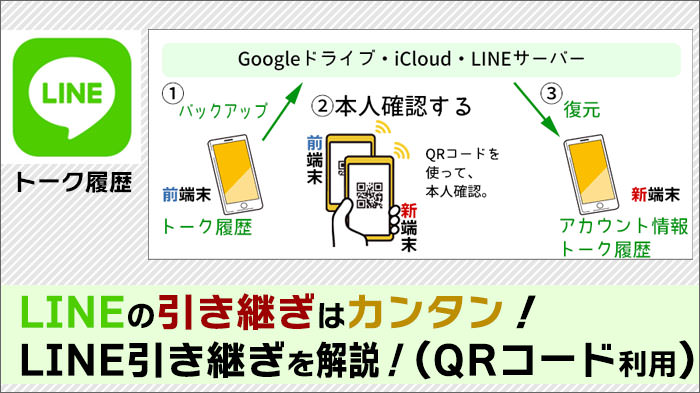LINEの年齢確認手順をau・ソフトバンク・ドコモ・楽天モバイルごとに解説!
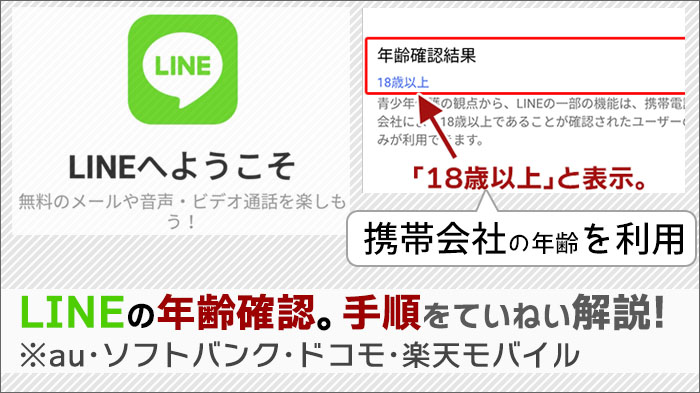
<景品表示法に基づく表記> 本サイトのコンテンツには、商品プロモーションが含まれています。
このサイトのページには「アフィリエイト広告」などの広告を掲載している場合があります。
消費者庁が問題としている「誇大な宣伝や表現」とならないよう配慮しコンテンツを制作しておりますので、ご安心ください。
こんにちは!スマ得のTakeです!
今日は、「LINEの年齢確認」手順をau・ソフトバンク・ドコモ・楽天モバイルごとに解説しますよ。
画像を使って、ていねい解説していますよ!
それでは、早速、見ていきましょう。
LINEの年齢確認が出来ることで、利用可能になること。
LINEでは、利用者が「18歳以上であることを、確認」する機能があります。
これを「LINEの年齢確認」機能と呼ばれています。
18歳以上であることが確認されると、次のことが出来るようになります。
LINEで「ID検索」が出来るようになる!
18歳以上であることが確認されると、LINEの「ID検索」が利用可能になります。
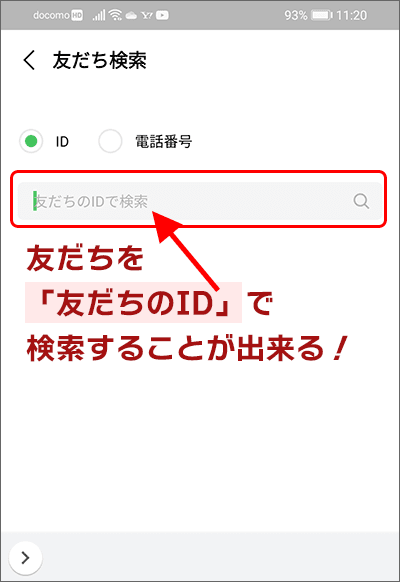
友だち検索をする時、「ID」で検索することが出来ます。
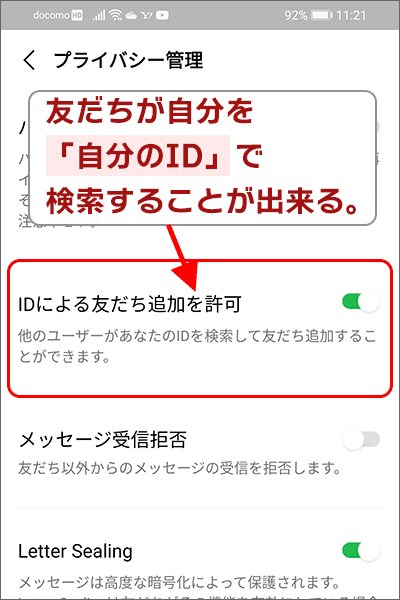
また、「IDによる友だち追加を許可」もONにすることが出来ますよ。
「LINEのID検索」が出来ることで、以下のことが可能になります。
- 自分が友だちを「友だちのID」で検索することが出来る。
- 友だちが自分を「自分のID」で検索することが出来る。
LINE年齢確認は、携帯会社に登録されている「年齢」を使って、確認。
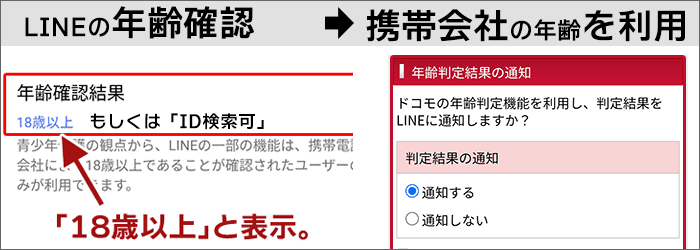
LINEの年齢確認:携帯会社の年齢を利用。
LINEの年齢確認は、携帯会社に登録されている「年齢」を使います。
登録されている「年齢」を使って、18歳以上であることの確認を行います。
それでは、確認作業の手順を、各社ごとにご紹介しましょう。
LINEの年齢確認は、新しい端末に「LINEのデータを引き継ぎ」する時にも、必要になります。
(機種変更時、再度「年齢確認」作業が必要になる。)
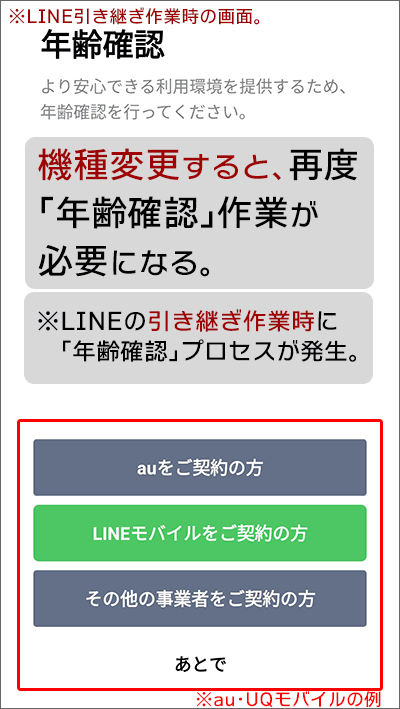
その際の手順も、下(↓)を参考にしてくださいね(少し手順は異なりますが)。
各社の「年齢確認作業」をまとめています。
au・ソフトバンク・ドコモ・楽天モバイル、それぞれの「年齢確認作業」をまとめています。
下のリンクから、各社ごとの作業手順を、確認してくださいね。
au・UQモバイル(一部)における、LINE・年齢確認の手順をていねい解説!
年齢確認ページへの行き方をご紹介!
LINEアプリから、auの「年齢を通知するページ」に行く手順をご紹介します。(画像3枚)
※画像は、iPhoneの例。
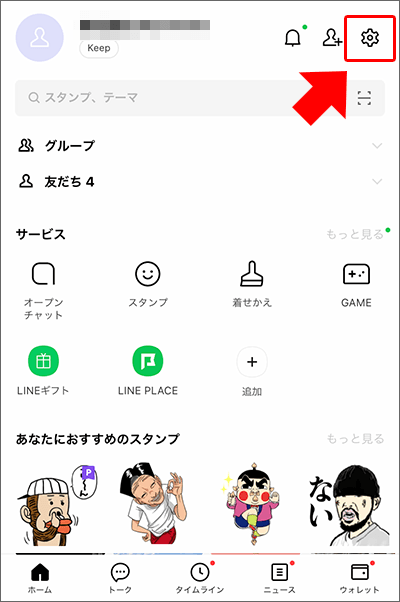
LINEのホーム画面です。
右上の「歯車アイコン(設定)」をタップします。
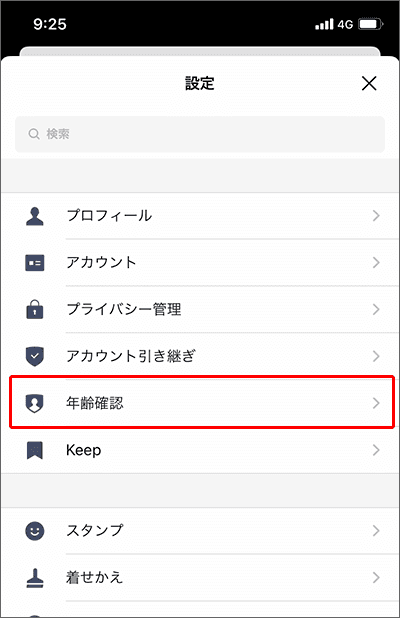
設定画面です。
「年齢確認」をタップします。
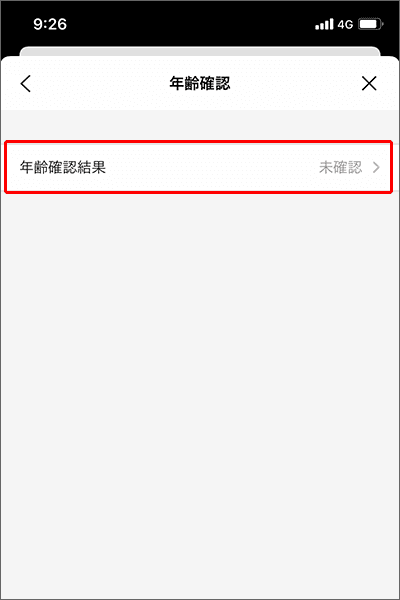
「年齢確認結果」をタップ。
携帯会社に登録されている「年齢」を使って、確認作業をする手順!
auの年齢通知ページから、LINEに「年齢」を通知させる手順をご紹介します。(画像5枚)
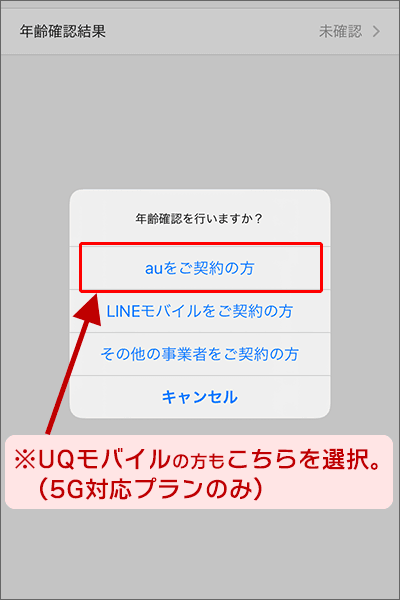
「年齢確認結果」タップ後、確認画面が表示されます。
※LINEデータ引き継ぎ時にも、途中で、似た画面が表示されます。
「auをご契約の方」をタップ。
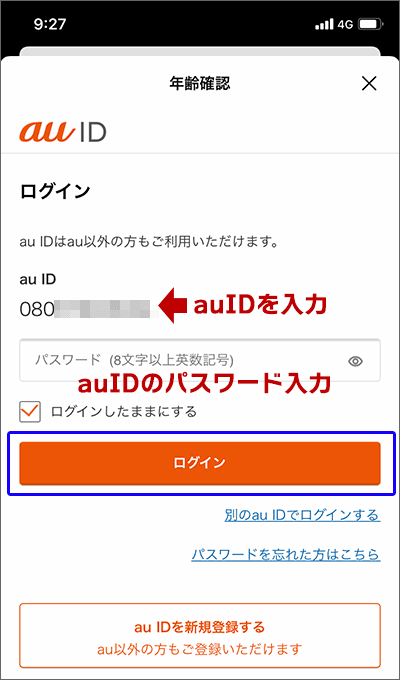
ご自身の「auID」を入力。
パスワードも入力して、ログインしましょう。
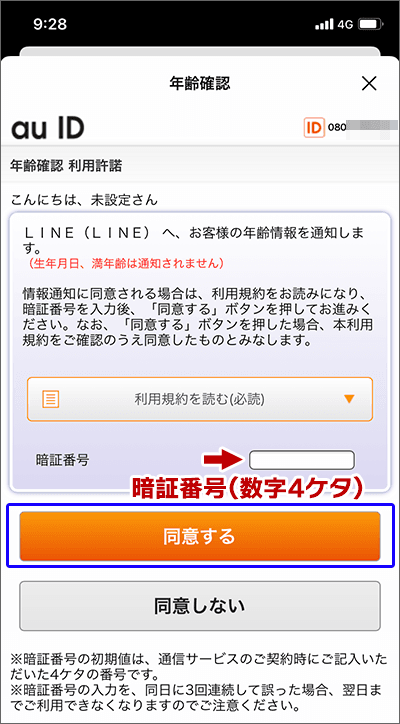
「年齢確認の利用許諾」画面に進みます。
数字4ケタの暗証番号を入力。
「同意する」をタップします。

処理が完了しました。
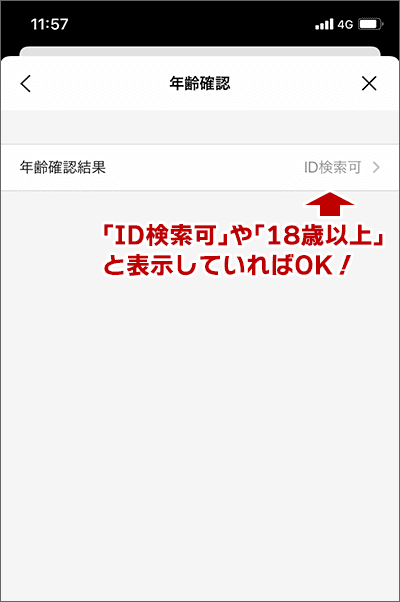
すぐにLINEアプリに戻り、結果が表示されます。
「ID検索可」や「18歳以上」と表示されれば、年齢確認は終了です。
確認作業は、1分もあれば、完了しますよ!
ぜひ、「年齢確認」作業を完了して、LINEをもっと楽しく活用しましょう!
ちなみに、povo2.0は「LINEの年齢確認」に対応していません。
povo1.0は対応しています。
なお、当サイト(スマ得)では、UQモバイルに特化したサイト「UQモバイルマニア」をやっています。
サイト内で、「UQモバイルに乗り換え完全ガイド」を掲載しています。
ぜひ、チェックしてくださいね!
この工程を含めた「UQモバイル」への乗り換え完全ガイドを作成しました!
- auからUQモバイル > 【パターン1】
- ソフトバンクからUQモバイル > 【パターン1】
- ドコモからUQモバイル > 【パターン1】
- ワイモバイルからUQモバイル > 【パターン1】
- 楽天モバイルからUQモバイル > 【パターン1】
- ahamoからUQモバイル > 【パターン1】
ソフトバンク・ワイモバイルにおける、LINE・年齢確認の手順をていねい解説!
年齢確認ページへの行き方をご紹介!
LINEアプリから、ソフトバンクの「年齢を通知するページ」に行く手順をご紹介します。(画像3枚)
※画像は、iPhoneの例。
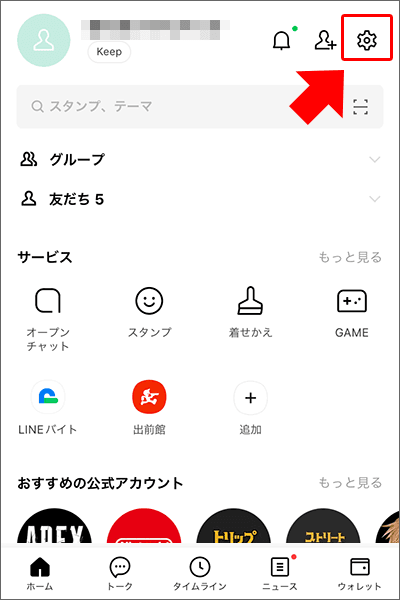
LINEのホーム画面です。
右上の「歯車アイコン(設定)」をタップします。
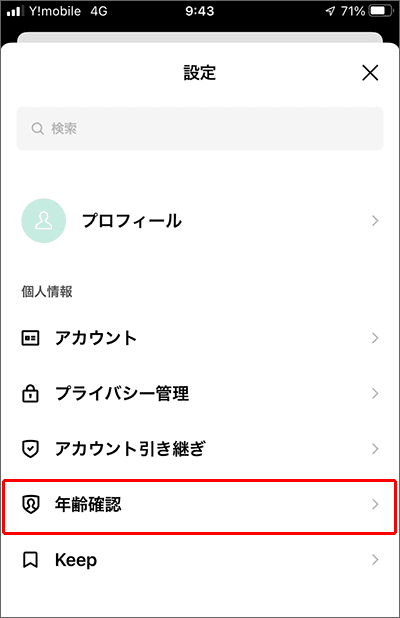
設定画面です。
「年齢確認」をタップします。
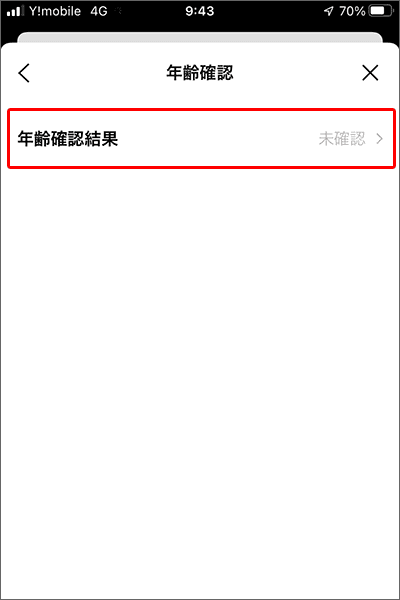
「年齢確認結果」をタップ。
携帯会社に登録されている「年齢」を使って、確認作業をする手順!
ソフトバンクの年齢通知ページから、LINEに「年齢」を通知させる手順をご紹介します。(画像4枚)
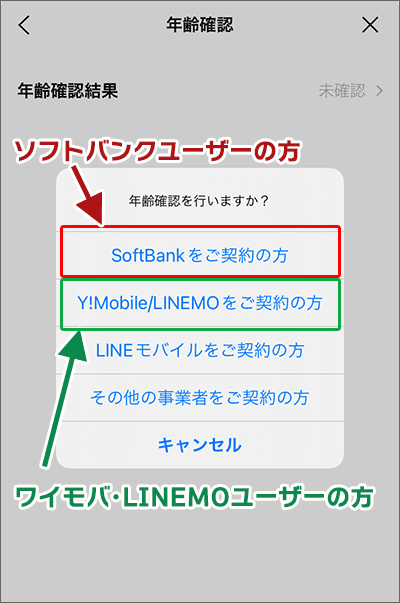
「年齢確認結果」タップ後、確認画面が表示されます。
※LINEデータ引き継ぎ時にも、途中で、似た画面が表示されます。
- ソフトバンクユーザーの方→「SoftBankをご契約の方」をタップ。
- ワイモバイル・LINEMOユーザーの方→「Y!Mobile/LINEMOをご契約の方」をタップ。
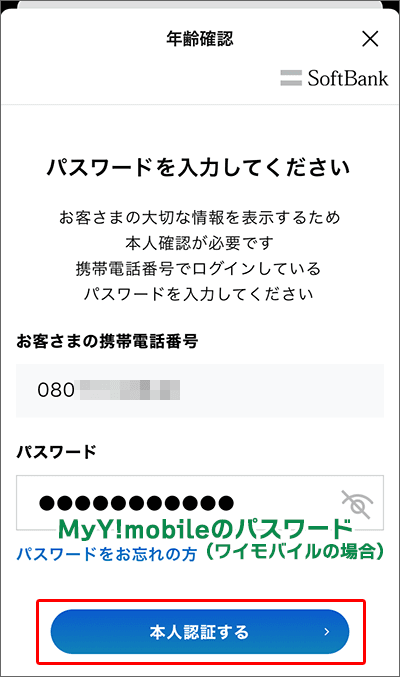
今、接続している回線の「電話番号」が表示されています。
パスワードを入力して、本人認証を行いましょう。
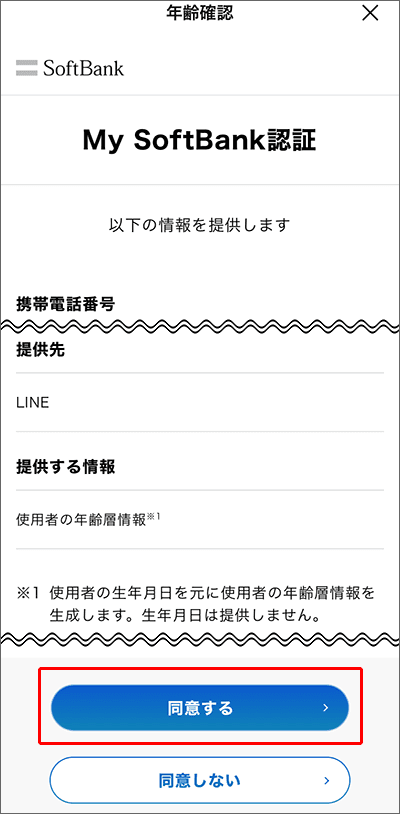
「My SoftBank認証」画面に進みます。
内容を読んで、「同意する」をタップ。
これで、年齢確認は終了です。
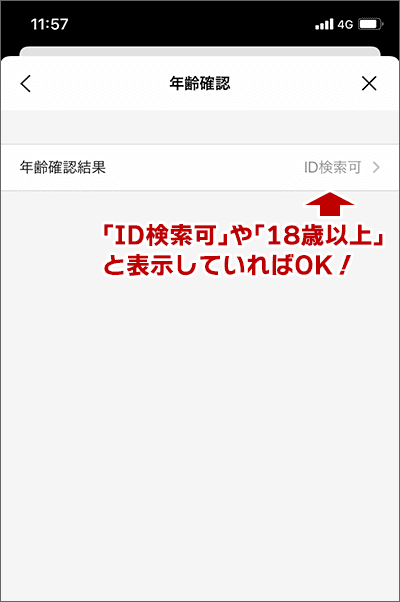
年齢確認が完了すると、LINEの「年齢確認結果」が「ID検索可」や「18歳以上」という表記に変わります。
確認作業は、1分もあれば、完了しますよ!
ぜひ、「年齢確認」作業を完了して、LINEをもっと楽しく活用しましょう!
なお、当サイト(スマ得)では、ワイモバイルに特化したサイト「ワイモバイル大百科」をやっています。
サイト内で、「ワイモバイルに乗り換え完全ガイド」を掲載しています。
ぜひ、チェックしてくださいね!
この工程を含めた「ワイモバイル」への乗り換え完全ガイドを作成しました!
- ソフトバンクからワイモバイル > 【パターン1】
- auからワイモバイル > 【パターン1】
- ドコモからワイモバイル > 【パターン1】
- UQモバイルからワイモバイル > 【パターン1】
- 楽天モバイルからワイモバイル > 【パターン1】
- ahamoからワイモバイル > 【パターン1】
ドコモ・ahamoにおける、LINE・年齢確認の手順をていねい解説!
年齢確認ページへの行き方をご紹介!
LINEアプリから、ドコモの「年齢を通知するページ」に行く手順をご紹介します。(画像3枚)
※画像は、Android端末の例。
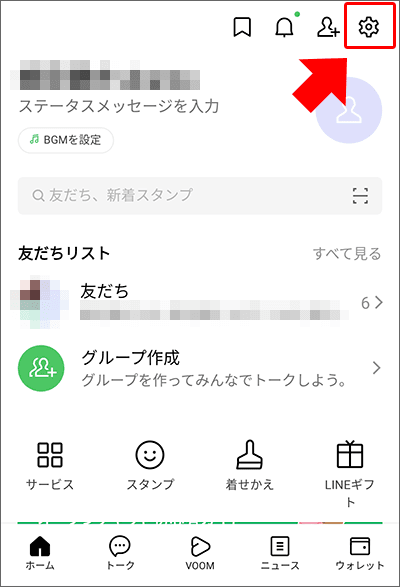
LINEのホーム画面です。
右上の「歯車アイコン(設定)」をタップします。
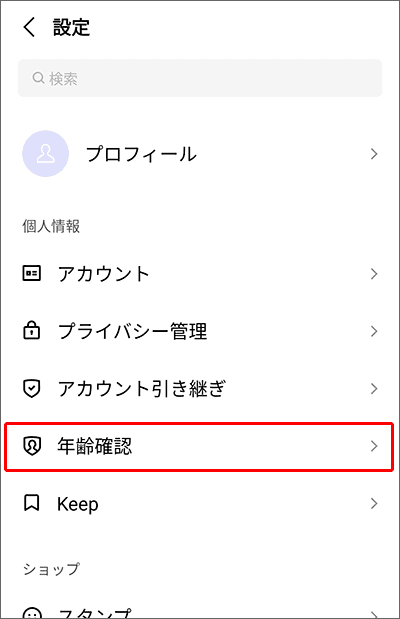
設定画面です。
「年齢確認」をタップします。
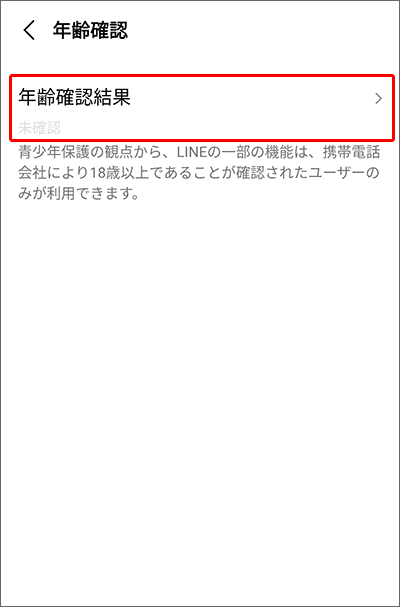
「年齢確認結果」をタップ。
携帯会社に登録されている「年齢」を使って、確認作業をする手順!
ドコモの年齢通知ページから、LINEに「年齢」を通知させる手順をご紹介します。(画像3枚)
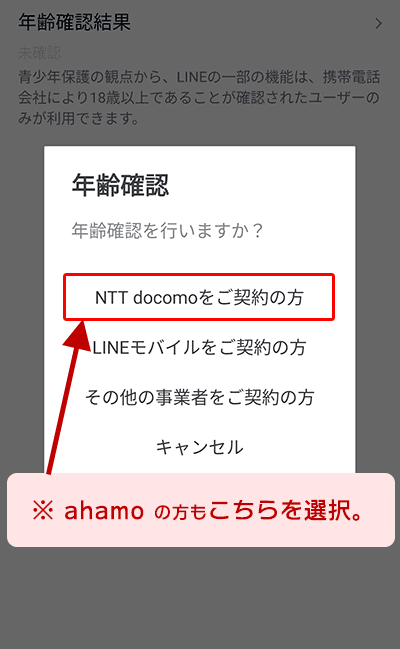
「年齢確認結果」タップ後、確認画面が表示されます。
※LINEデータ引き継ぎ時にも、途中で、似た画面が表示されます。
「NTT docomoをご契約の方」をタップ。
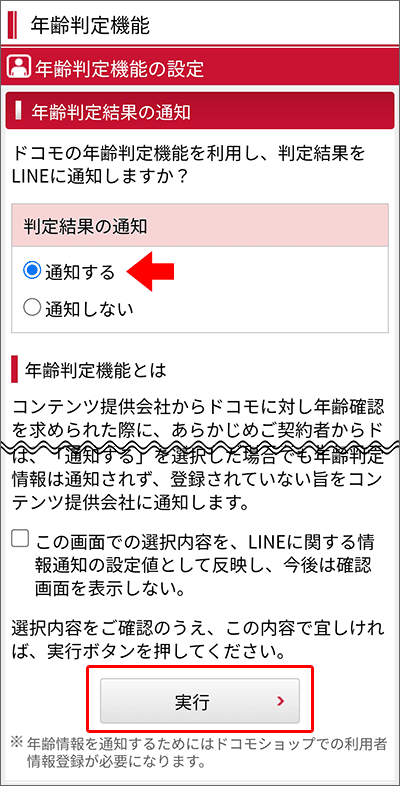
ドコモの「年齢判定結果の通知」ページに進みます。
判定結果の通知を「通知する」にチェック。
「実行」をタップしましょう。
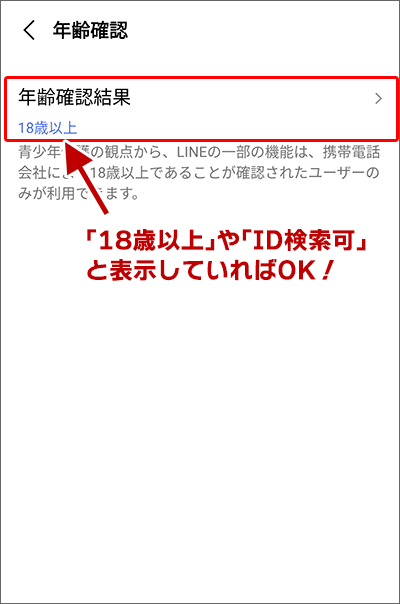
すぐにLINEアプリに戻り、結果が表示されます。
「18歳以上」や「ID検索可」と表示されれば、年齢確認は終了です。
確認作業は、1分もあれば、完了しますよ!
ぜひ、「年齢確認」作業を完了して、LINEをもっと楽しく活用しましょう!
なお、当サイト(スマ得)では、ahamoに特化したサイト「ahamo研究室」をやっています。
サイト内で、「ahamoに乗り換え完全ガイド」を掲載しています。
ぜひ、チェックしてくださいね!
この工程を含めた「ahamo」への乗り換え完全ガイドを作成しました!
- auからahamo > 【パターン1】
- ソフトバンクからahamo > 【パターン1】
- UQモバイルからahamo > 【パターン1】
- ワイモバイルからahamo > 【パターン1】
- 楽天モバイルからahamo > 【パターン1】
楽天モバイルにおける、LINE・年齢確認の手順をていねい解説!
年齢確認ページへの行き方をご紹介!
LINEアプリから、楽天モバイルの「年齢を通知するページ」に行く手順をご紹介します。(画像3枚)
※画像は、Android端末の例。
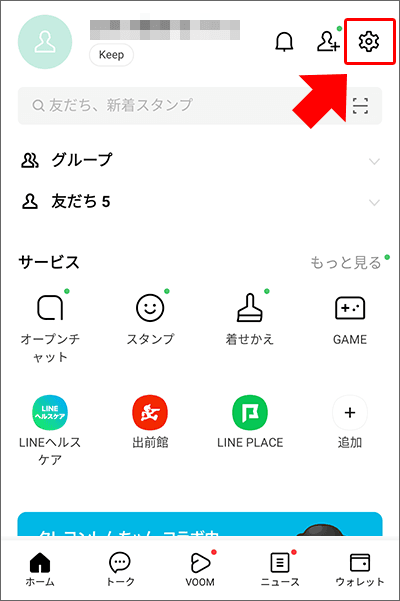
LINEのホーム画面です。
右上の「歯車アイコン(設定)」をタップします。
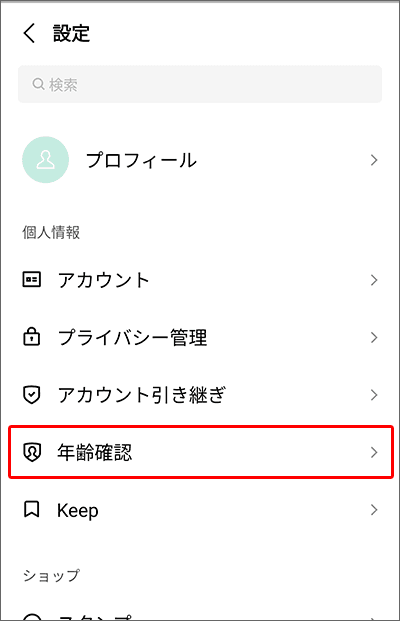
設定画面です。
「年齢確認」をタップします。
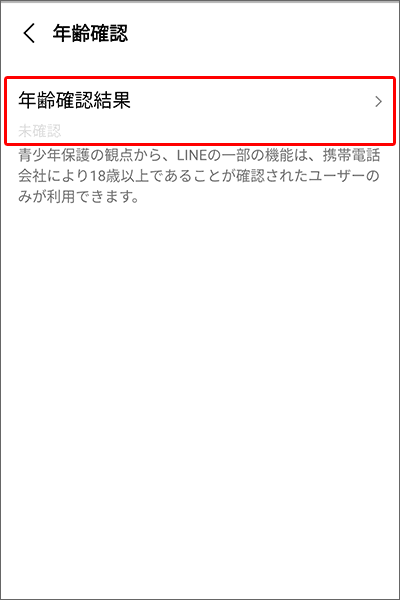
「年齢確認結果」をタップ。
携帯会社に登録されている「年齢」を使って、確認作業をする手順!
楽天モバイルの年齢通知ページから、LINEに「年齢」を通知させる手順をご紹介します。(画像4枚)
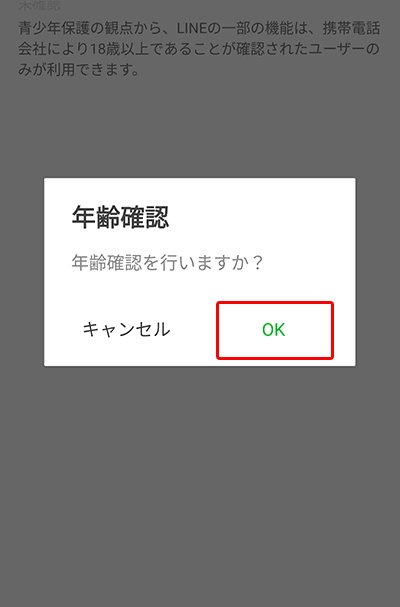
「年齢確認結果」タップ後、確認画面が表示されます。
※LINEデータ引き継ぎ時にも、途中で、似た画面が表示されます。
年齢確認を行いますか?と聞かれています。
「OK」をタップします。
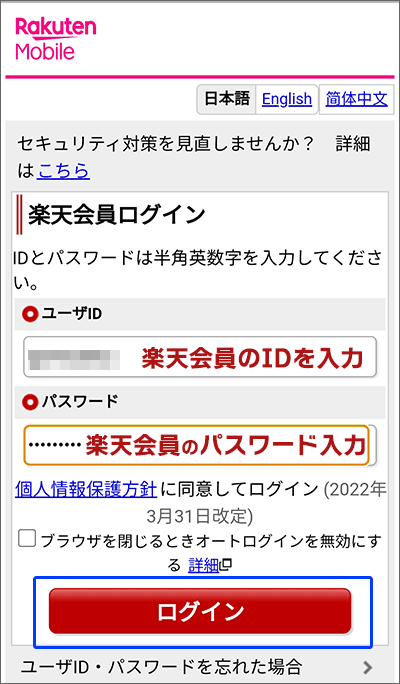
楽天会員の「ID」「パスワード」を入力。
ログインします。
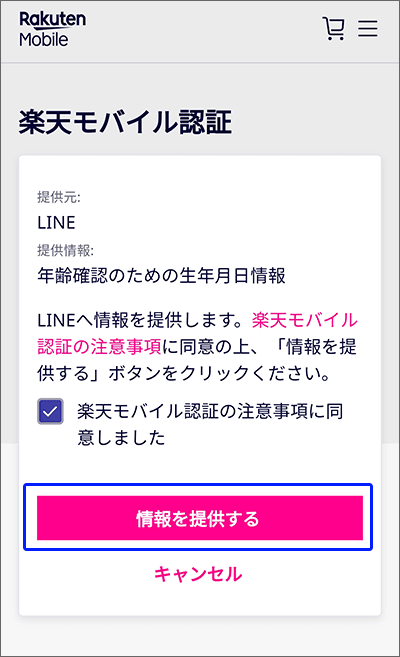
楽天モバイルの「楽天モバイル認証」ページに進みます。
「~~注意事項に同意しました」に、チェック。
「情報を提供する」をタップしましょう。
これで、年齢確認は終了です。
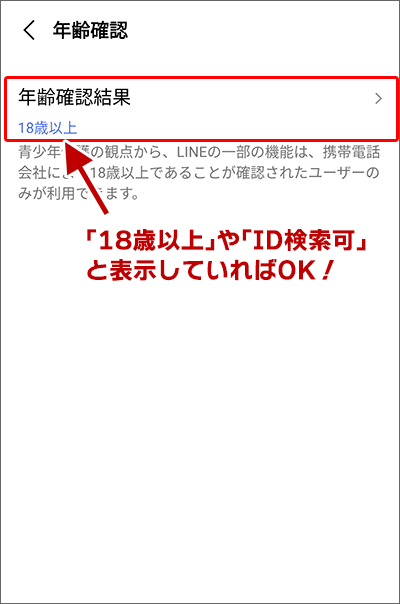
年齢確認が完了すると、LINEの「年齢確認結果」が「18歳以上」や「ID検索可」という表記に変わります。
確認作業は、1分もあれば、完了しますよ!
ぜひ、「年齢確認」作業を完了して、LINEをもっと楽しく活用しましょう!
なお、当サイト(スマ得)では、楽天モバイルに特化したサイト「楽天モバイル研究所」をやっています。
サイト内で、「楽天モバイルに乗り換え完全ガイド」を掲載しています。
ぜひ、チェックしてくださいね!
この工程を含めた「楽天モバイル」への乗り換え完全ガイドを作成しました!
- ドコモから楽天モバイル > 【パターン1】
- auから楽天モバイル > 【パターン1】
- ソフトバンクから楽天モバイル > 【パターン1】
- UQモバイルから楽天モバイル > 【パターン1】
- ワイモバイルから楽天モバイル > 【パターン1】
- ahamoから楽天モバイル > 【パターン1】
まとめ
この記事では、「LINEの年齢確認手順」を、au・ソフトバンク・ドコモ・楽天モバイル別に解説しました。
これからも格安スマホ(格安SIM)を検討されている方に、メリット・デメリットなどをどんどん発信していきます。
今後ともよろしくお願いいたします!